
Driverele învechite pot cauza probleme la imprimantă, cum ar fi imprimarea paginilor goale sau mesajul de eroare la imprimare. Deci, atunci când ceva nu merge bine cu scanerul dvs. Canon DR-C225, actualizarea driverului său ar trebui să fie întotdeauna opțiunea dvs. de acces.
Acest articol va introduce trei metode comune și ușoare de descărcare și actualizare a driverului Canon DR-C225. Nu trebuie să le încerci pe toate; alege-l doar pe cel de care ai nevoie.
- Actualizați driverul Canon DR-C225 utilizând Device Manager
- Descărcați driverul Canon DR-C225 de pe site-ul de asistență Canon
- Actualizați automat driverul Canon DR-C225
Metoda 1: Actualizați driverul Canon DR-C225 utilizând Device Manager
1) Pe tastatură, apăsați tasta Sigla Windows cheie și R tasta în același timp pentru a deschide caseta de dialog „Run”.
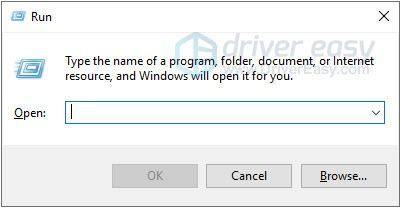
2) Tip devmgmt.msc și faceți clic pe O.K .
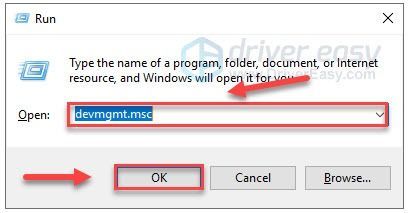
3) Dublu click Dispozitiv de imagistică s. Apoi, faceți clic dreapta CanoScan DR-C225 și selectați Actualizați driver-ul .
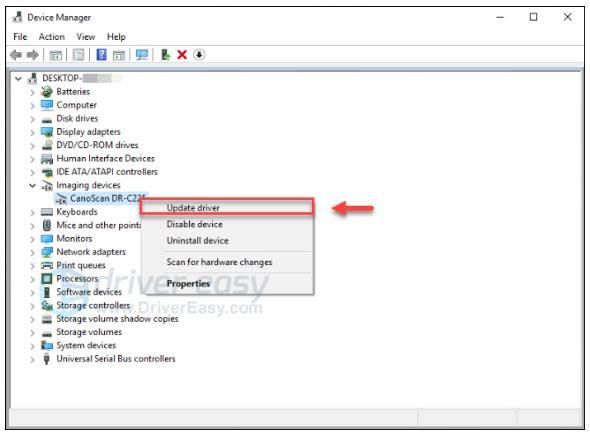
4) Selectați Căutați automat software-ul actualizat al driverului .
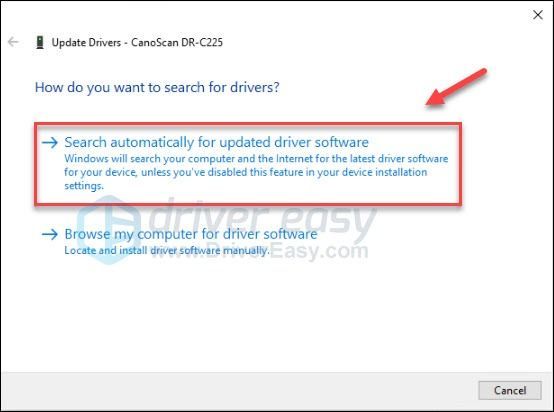
5) Așteptați până când apare o fereastră care spune „ Windows a actualizat cu succes software-ul driverului dvs. ”.
Dacă Windows nu găsește cel mai recent driver pentru scanerul dvs., nu vă faceți griji! De asemenea, puteți găsi șoferul pe site-ul oficial Canon.
Metoda 2: Descărcați driverul Canon DR-C225 de pe site-ul de asistență Canon
1) Du-te la Site de asistență Canon .
2) Tip dr c225 , apoi selectați imageFORMULA DR C225 Scanner de documente Office din listă și faceți clic pe Merge .
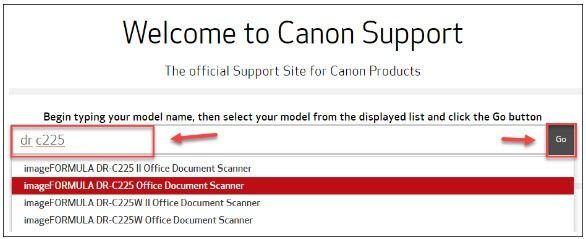
3) Selectați Drivere și descărcări , apoi faceți clic pe SELECTAȚI butonul de lângă Driver ISIS / TWAIN / WIA .
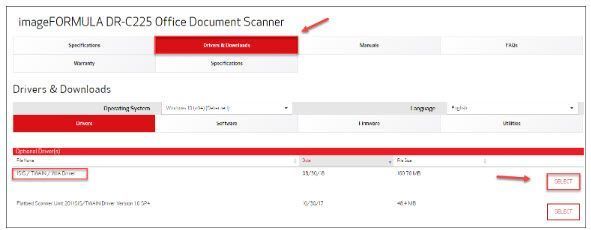
4) Clic DESCARCA .

5) Deschideți fișierul descărcat și urmați instrucțiunile de pe ecran pentru a actualiza driverul pentru scaner.
Metoda 3: Actualizați automat driverul Canon DR-C225
Dacă nu aveți timp, răbdare sau abilități pentru a actualiza manual driverul, îl puteți face automat cu Șofer ușor .
Driver Easy vă va recunoaște automat sistemul și va găsi driverele corecte pentru acesta. Nu trebuie să știți exact ce sistem rulează computerul dvs., nu trebuie să fiți deranjați de driverul greșit pe care l-ați descărca și nu trebuie să vă faceți griji cu privire la greșeala la instalare.
Vă puteți actualiza driverele automat fie cu versiunea GRATUITĂ, fie cu versiunea Pro a Driver Easy. Dar cu versiunea Pro este nevoie de doar 2 pași (și veți beneficia de asistență completă și o garanție de 30 de zile pentru restituirea banilor):
1) Descarca și instalați Driver Easy.
2) Rulați Driver Easy și faceți clic pe Scaneaza acum buton. Driver Easy va scana computerul și va detecta orice driver de problemă.
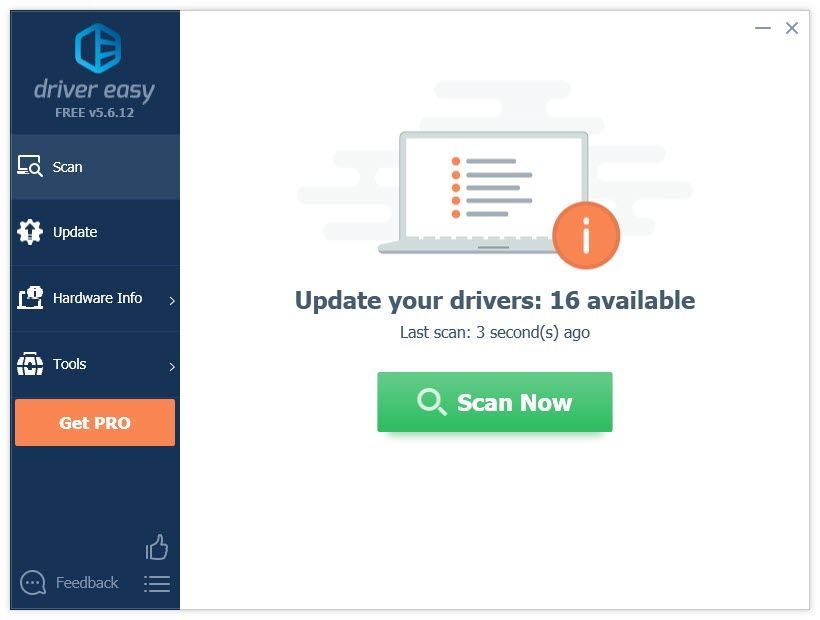
3) Faceți clic pe butonul Actualizare de lângă CANON DR-C225 USB driver pentru a descărca automat versiunea corectă a acestui driver, apoi îl puteți instala manual (puteți face acest lucru cu versiunea GRATUITĂ).
Sau faceți clic pe Actualizați toate pentru a descărca și instala automat versiunea corectă a tuturor driverelor care lipsesc sau nu sunt actualizate în sistemul dvs. (acest lucru necesită Versiunea Pro - vi se va solicita să faceți upgrade când faceți clic pe Actualizare totală).
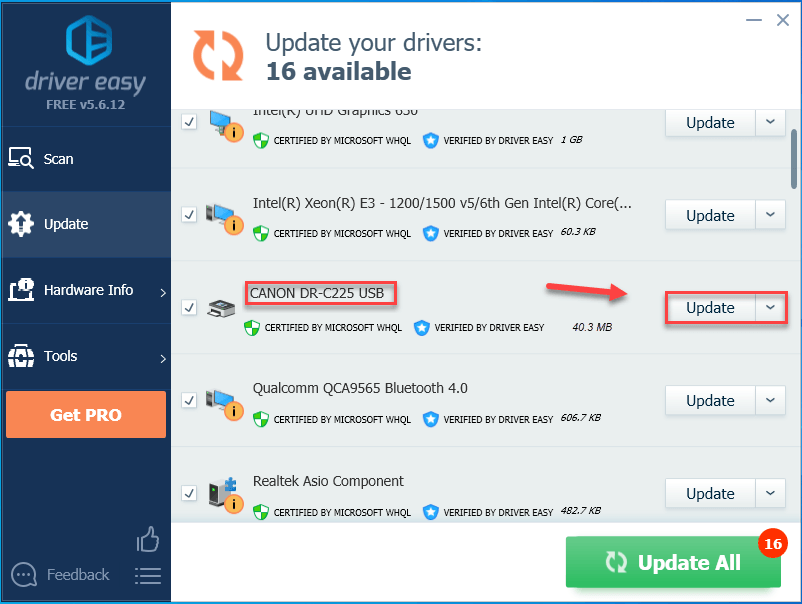
Dacă aveți nevoie de asistență, vă rugăm să contactați Echipa de asistență a Driver Easy la support@drivereasy.com .
Sperăm că acest articol a ajutat la rezolvarea problemelor dvs.! Vă rugăm să nu ezitați să lăsați un comentariu mai jos dacă aveți întrebări și sugestii.


![[Rezolvat] Codul 48 în Manager dispozitive](https://letmeknow.ch/img/other/09/code-48-im-ger-te-manager.jpg)


![[SOLUȚIONAT] Lumina de noapte nu funcționează pe Windows 10/11](https://letmeknow.ch/img/knowledge-base/16/solved-night-light-not-working-on-windows-10/11-1.jpg)
